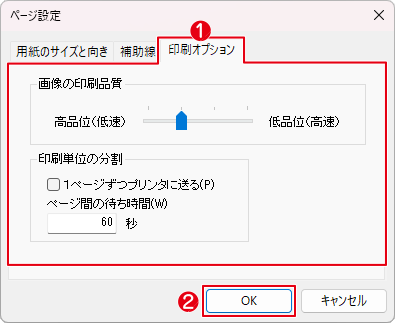デジカメ・スマホ写真管理2 目次 > アルバム印刷ツール マニュアル目次 > アルバムを印刷する > 塗り足し・補助線・印刷品質設定
塗り足し設定
1.❶「ファイル」メニューから❷「ページ設定」を選択します。
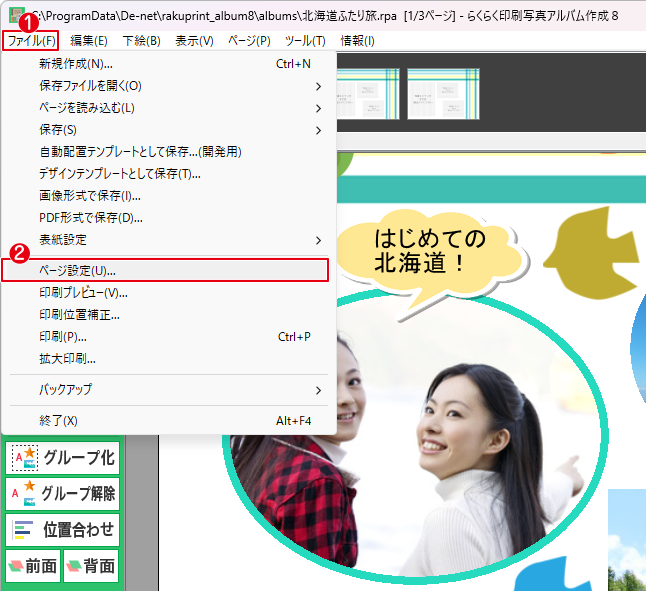

2.❶「用紙のサイズと向き」から、用紙サイズ/用紙の向き/塗り足しを適宜設定します。
(例:3mmを選択)
❷「OK」ボタンをクリックします。
塗り足しを3mmまたは5mmに設定すると、裁ち落としの設定ができます。
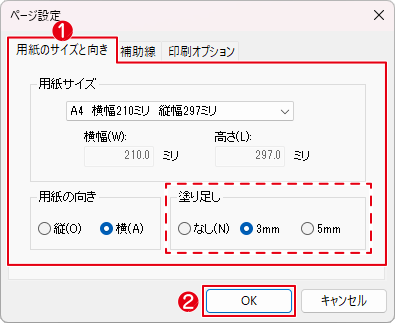
| MEMO 下段からも「ページ設定」ができます。 |
1.下段のA4横[297.0mm×210.0mm]▲タグをクリックします。  2.「ページ設定」が表示されました。 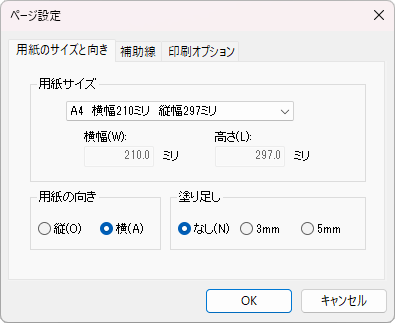 |

3.塗り足しの枠が(例:ここでは、3mm)表示されます。
塗り足し線まで、裁ち落としするオブジェクト(背景画像、図形、写真など)が
3mm拡がっていることを確認します。
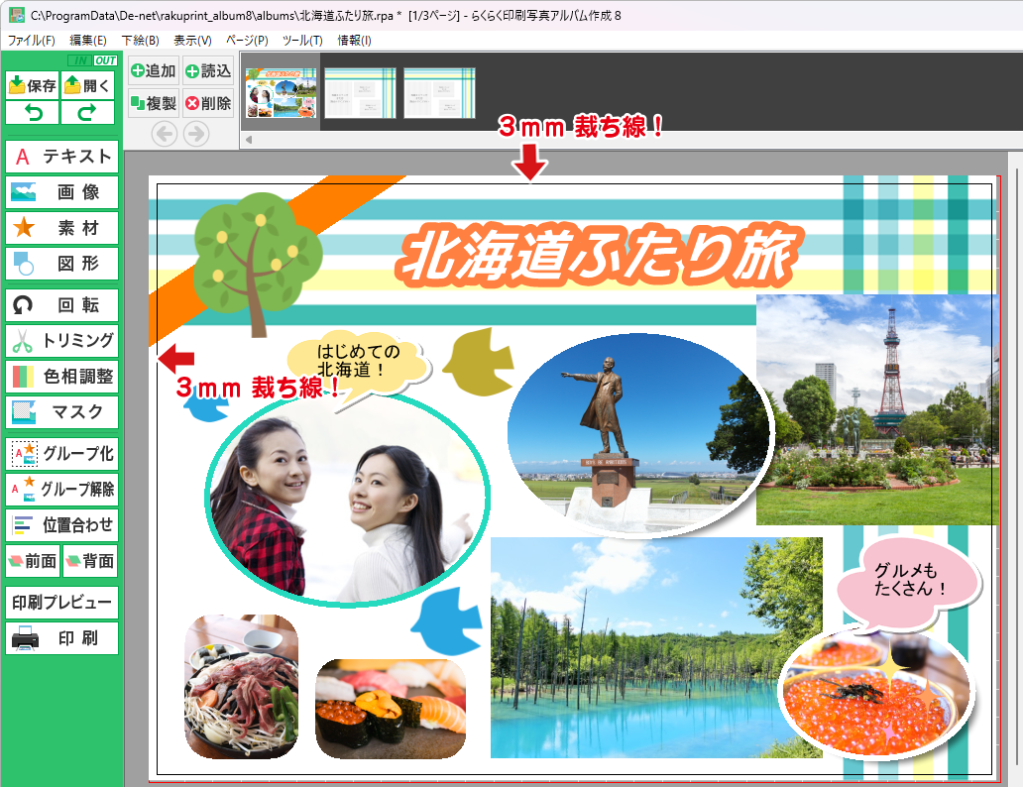
塗り足しの設定をすると、PDF出力でトンボの設定が有効になります。
詳細は、「PDF形式で保存」をご覧ください。
補助線の表示・印刷設定
マス目になっている補助線の表示/非表示、印刷の有無を設定できます。
非表示にして操作したい場合は、
1.❶「ファイル」メニューから❷「ページ設定」を選択します。
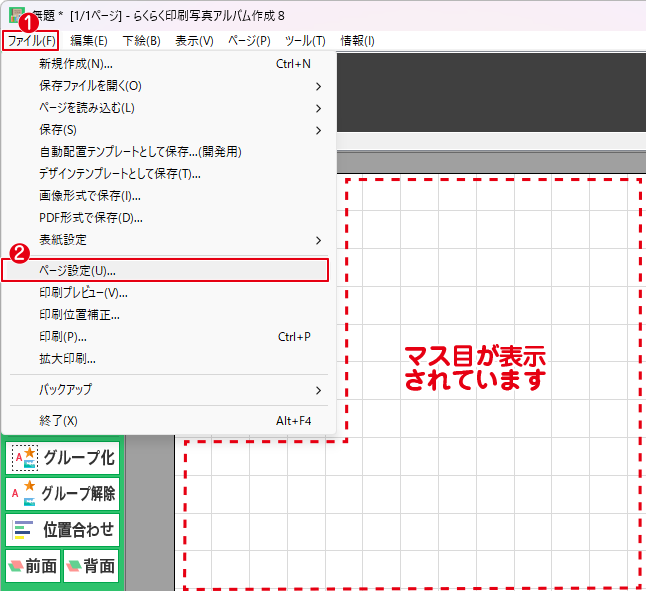

2.❶「補助線」タブをクリックし、
「□補助線を表示する」のチェックを外します。
※補助線の間隔は数値入力で変更ができます。
❷「OK」ボタンをクリックします。
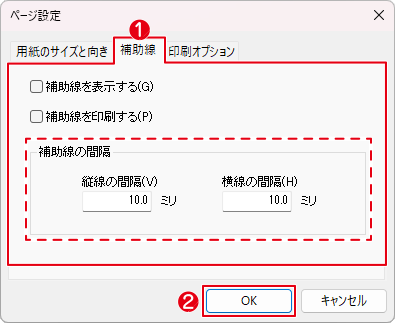

3.マス目になっている補助線が非表示になりました。
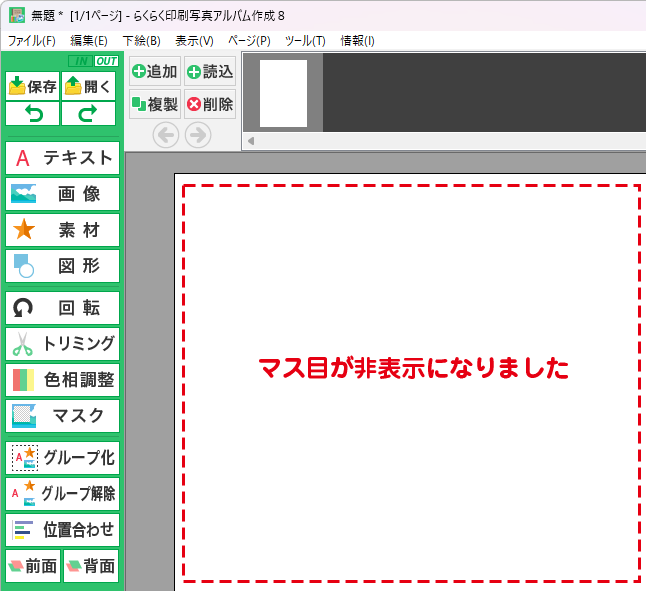
印刷品質の設定
1.❶「ファイル」メニューから❷「ページ設定」を選択します。
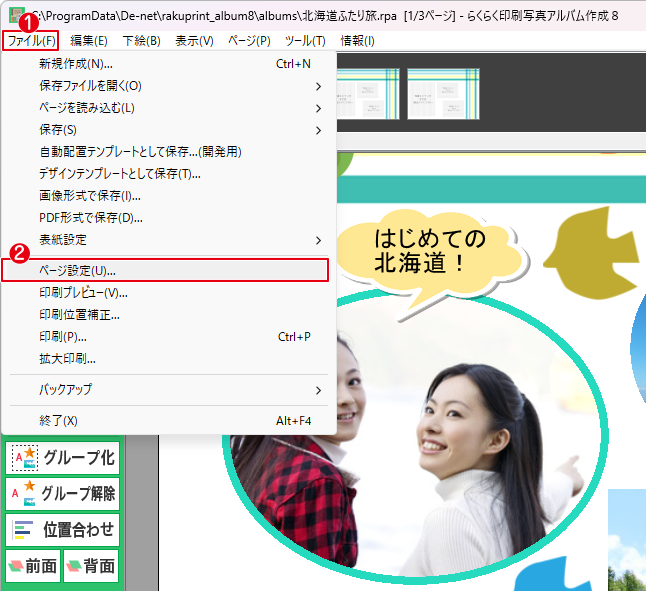

2.❶「印刷オプション」タブをクリックし、
「画像の印刷品質」を目盛りで設定します。
「印刷単位の分割」プリンターへデータを送る秒数を設定できます。
※お使いのパソコン環境、プリンターにより速度は異なります。
❷「OK」ボタンをクリックします。